Sei infastidito dai limiti della schermata iniziale di Windows 8? Probabilmente sono una delle poche persone a cui piace davvero la schermata iniziale, ma mi dà fastidio che ci siano solo una manciata di immagini di sfondo tra cui scegliere.
Personalmente, non mi piacciono molto le immagini di sfondo della schermata iniziale di Windows 8 incluse. Sebbene ci siano venti sfondi, secondo me sono tutti piuttosto privi di fantasia. Preferirei uno sfondo personalizzato o almeno un'immagine che mi piace.
Quindi oggi condividerò con te uno strumento gratuito che ti aiuterà a cambiare l'immagine di sfondo della schermata iniziale di Windows 8. Questo strumento si chiama Windows 8 Start Screen Customizer e ti aiuterà a ravvivare la tua schermata iniziale in pochi minuti.
1. Lo strumento può essere scaricato gratuitamente da deviantART.
2. Una volta installata e avviata, l'app si aprirà e potrai iniziare subito a personalizzare la tua schermata iniziale.
3. Puoi utilizzare uno degli sfondi inclusi o fare clic su "Carica immagine" per caricare un'immagine dal tuo computer.

4. Una volta caricata un'immagine, puoi selezionare l'area da mostrare come immagine di sfondo; basta usare il mouse per selezionare l'area, che è rappresentata da un sottile contorno blu.

5. In alternativa, puoi scegliere di utilizzare lo sfondo del desktop per la schermata iniziale o selezionare più immagini (dal computer) e visualizzarle come presentazione sulla schermata iniziale.
6. C'è un effetto Sfocatura gaussiana che puoi aggiungere allo sfondo. Puoi anche modificare l'opacità dell'immagine di sfondo, che può creare effetti davvero fantastici sulla schermata iniziale (con un piccolo ritocco).
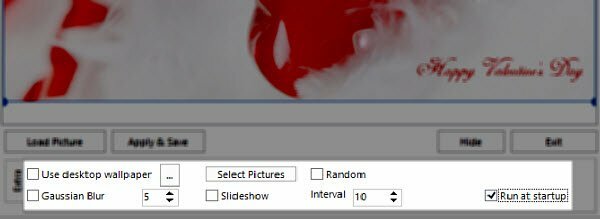
7. Al termine, assicurati di selezionare l'opzione "Esegui all'avvio", in modo da visualizzare lo sfondo personalizzato ogni volta che avvii il computer.

8. Fare clic su "Applica e salva" per salvare lo sfondo. La schermata iniziale apparirà automaticamente e ora dovresti vedere la tua immagine di sfondo insieme agli effetti scelti.
Nota: Ho avuto alcuni problemi a visualizzare la mia immagine di sfondo personalizzata. Dopo aver fatto clic su "Applica e salva" da cinque a sei volte, alla fine è apparso. Quindi, se anche tu hai problemi, non arrenderti.
Come puoi vedere, Windows 8 Start Screen Customizer è davvero facile da usare e può cambiare completamente la schermata iniziale. È sicuramente un must per gli utenti di Windows 8.
Divulgazione di affiliazione: Make Tech Easier può guadagnare commissioni sui prodotti acquistati tramite i nostri link, il che supporta il lavoro che svolgiamo per i nostri lettori.


